Cách thực hiện thay đổi tên gợi nhớ trên ứng dụng Zalo Android, iPhone là phương án giúp người dung có thể dễ dàng đặt một nickname biệt danh trên ứng dụng này để người sử dụng có thể dễ dàng liên lạc và gọi những cái tên thú vị nhất.
- Cách đổi tên zalo của bạn bè trên điện thoại
- Cách đổi tên Zalo trên điện thoại Android, iPhone đơn giản nhất
- Cách đổi tên Facebook trên điện thoại đơn giản và hiệu quả nhất
- Đổi tên Google Allo, cách đổi tên tài khoản Google Allo trên điện thoại
- Hướng dẫn sử dụng Zalo trên Android/iOS/Winphone
Bên cạnh việc tìm hiểu những cái tên Zalo ý nghĩa, độc đáo mà rất nhiều người tìm kiếm trước đây thì cách đổi tên gợi nhớ trên ứng dụng Zalo Android, iPhone, chúng a sẽ có cho mình những cái nickname vô cùng thú vị để bạn sử dụng trong các cuộc trò chuyện vs người thân, bạn bè của mình.
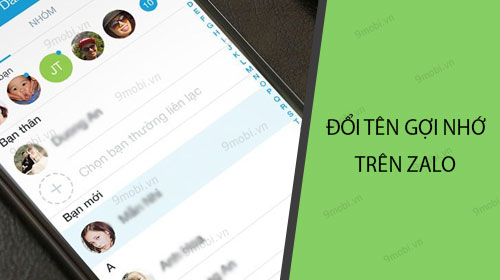
Cách đổi tên gợi nhớ trên ứng dụng Zalo
Để có thể thực hiện cách thay đổi tên gọi nhớ Zalo trên điện thoại Android, iPhone chúng ta sẽ cố các bước như sau:
Bước 1 : Các bạn truy cập vào ứng dụng Zalo đã được tải và cài đặt trên thiết bị điện thoại Android, iPhone.
Bước 2 : Lúc này, chúng ta sẽ lựa chọn vào một cuộc trò chuyện mà bạn muốn thực hiện tên gợi nhớ trên ứng dụng Zalo cho bạn bè của mình như hình dưới.
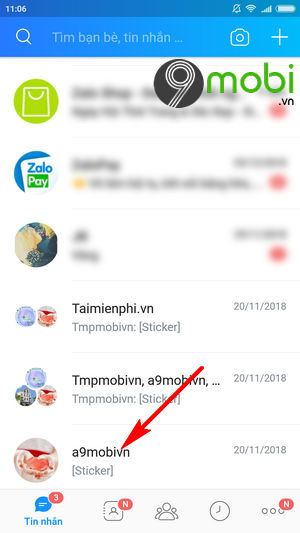
Bước 3 : Tại giao diện cuộc trò chuyện này, chúng ta sẽ ấn chọn biểu tượng dấu 3 chấm ở góc trên màn hình điện thoại để truy cập vào giao diện Tùy chọn cuộc trò chuyện.
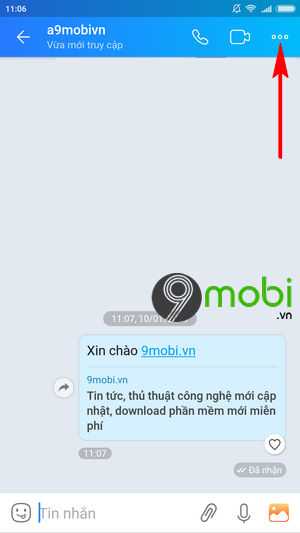
Bước 4 : Tiếp theo đó, để có thể đổi tên gợi nhớ trên ứng dụng Zalo, chúng ta sẽ ấn chọn vào mục thông tin Đổi tên gợi nhớ này.
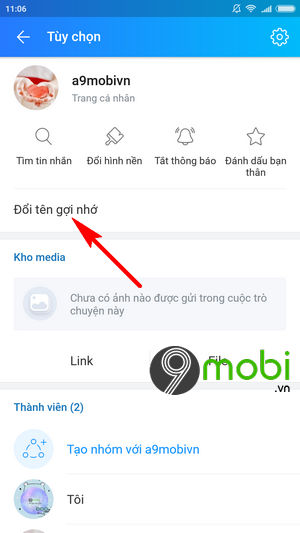
- Sau đó, chúng ta sẽ thực hiện việc nhập tên gọi nhớ mà bạn muốn sử dụng trong giao diện cuộc trò chuyện Zalo này.
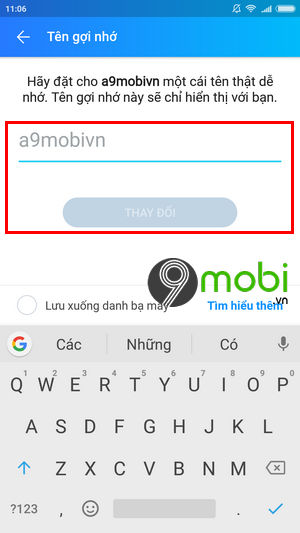
Ấn chọn Thay đổi để xác nhận việc đổi tên gợi nhớ trên ứng dụng Zalo Android, iPhone.
Bước 5 : Ngay lập tức, hệ thống sẽ thông báo việc thay đổi tên gợi nhớ đã thành công trên Zalo và tên gợi nhớ này đã được cập nhật trong mỗi cuộc trò chuyện trên Zalo.
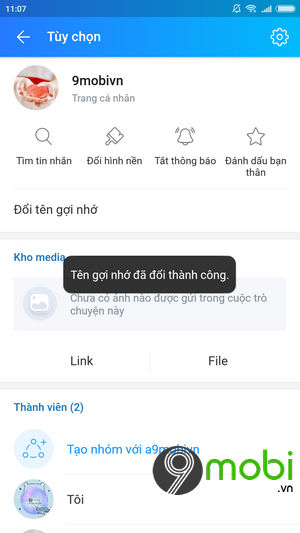
Ngoài ra nếu như thiết bị của bạn không hiển thị mục Đổi tên gợi nhố trên Zalo này, các bạn cần phải cập nhật ứng dụng này phiên bản mới nhất tại đây:
- Dành cho các thiết bị Android: Download Zalo cho Android.
- Dành cho các thiết bị iPhone: Download Zalo cho iPhone.
Trên đây là bài viết mà chúng ta đã đi tìm hiểu về cách đổi tên gợi nhớ trên ứng dụng Zalo Android, iPhone để bạn có thể thêm biệt danh với những người bạn của mình trong mỗi cuộc trò chuyện để tăng điểm thú vị hơn mỗi khi trò chuyện nối gần khoảng cách.
https://9mobi.vn/huong-dan-doi-ten-goi-nho-tren-ung-dung-zalo-android-iphone-24274n.aspx
Ngoài ra hiện nay nhà mạng Vinaphone đã cung cấp một dịch vụ vô cùng hấp dẫn với người sử dụng Zalo trên toàn quốc đó chính là gói cước SIM Hey Zalo và SIM Zalo shop, các bạn có thể tham khảo bài viết SIM Hey Zalo là gì để nhanh chóng có cho mình những ưu đãi tốt nhất nhé.